- 綠色版查看
- 綠色版查看
- 綠色版查看
- 綠色版查看
- 綠色版查看
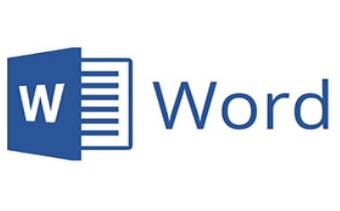
Microsoft Office Word 2016使用技巧
word2016怎么設置頁碼
1、打開word2016軟件,打開軟件后,點擊頂部的菜單的【插入】選擇
2、點擊插入【頁碼】選項。在彈出的的選擇中選擇【頁面底端】和樣式。您可以自行選擇。
3、插入完成后,會在頁面底部顯示。
4、如果您想將某一頁設置為第一頁,那你定位到該頁,然后點擊菜單欄中的布局選項,點擊工具欄的【分頁符】選項。
5、在彈出的下拉菜單中選擇【下一頁】選項。
6、然后您就會看到頁面變為第一頁了。
Word 2016去掉頁眉橫線方法
1、打開 你要編輯的Word 文件,打開文件后,看到頁眉有一條橫線。
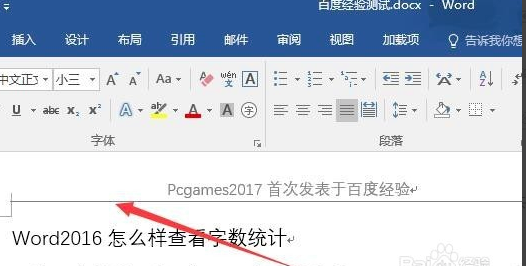
2、雙擊頁眉進入編輯狀態。
3、點擊菜單欄的【開始】選項。
4、點擊“樣式”右下角的按鈕,在彈出菜單中點擊“全部清除”選項。
5、然后頁眉的橫線就被去掉了。
Microsoft Office Word 2016常見問題
word2016怎么生成目錄1、打開word你要編輯的文件,打開文件后,選中標題,點擊菜單的的開始選項,然后選擇標題格式。標題格式您可以自己決定。

2、其他標題的格式設置完成后,導航欄會多出標題
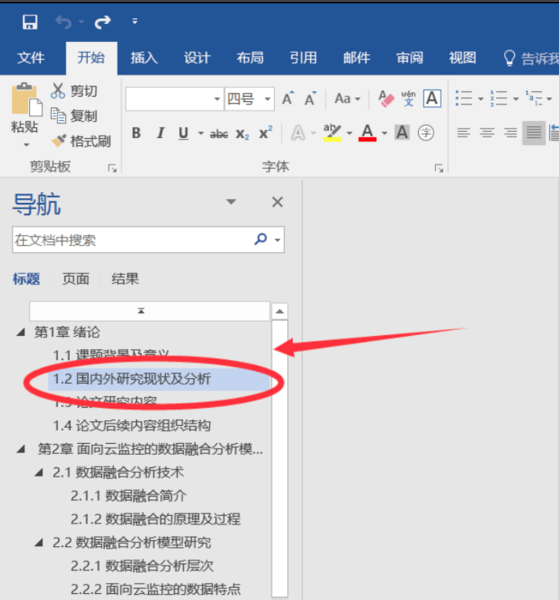
3、然后將光標放到首頁,點擊菜單欄的【引用】選項,再選擇【目錄】,選擇【自動生成目錄】就可以了。
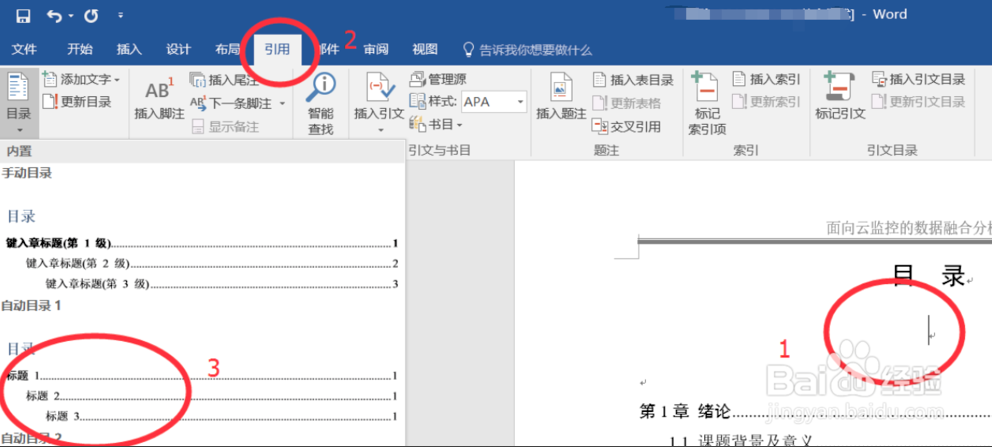
4、目錄頁生成了。
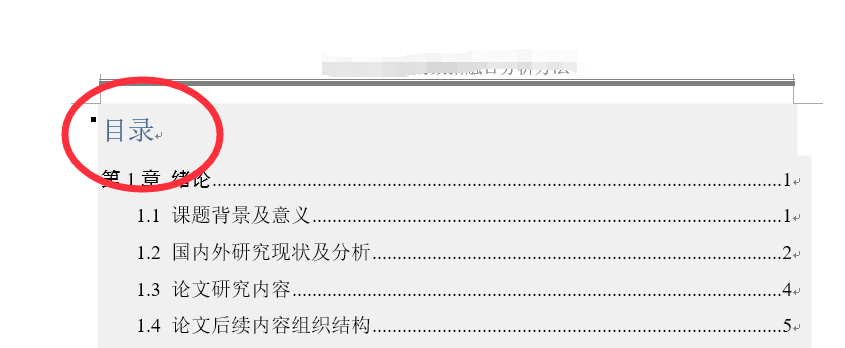
word2016怎么關閉改寫
1、打開word后,點擊【文件】選項。
2、然后點擊【選項】。
3、打開word選項界面,點擊左側的【高級】,在右側頁面中取消“鍵入內容替換所選文字”就可以關閉替換了,
word2016文檔的擴展名是
word2016文檔的擴展名是 .docx,它是一個基于XML的文檔格式。word2016還對其它格式進行兼容,如 .doc 格式文檔,還支持保存為PDF格式等。在保存時可以根據需求選擇不同的文件格式。

Microsoft Office Word 2016軟件功能
核心功能
基礎編輯:文字輸入、刪除、復制、拼寫 / 語法檢查,支持多級撤銷 / 重做。
格式設計:字體 / 段落樣式、多級標題、目錄生成、分欄分頁、頁眉頁腳等。
表格與圖表:插入表格、數據排序計算,支持柱狀圖、折線圖等可視化圖表。
PDF 處理:直接打開并編輯 PDF 文件,保留格式,支持另存為 PDF 或 Word。
新增亮點
智能查找(Insights):選中字詞后,側邊欄顯示必應搜索的相關信息(定義、圖片、百科等)。
實時協作:多人在線同時編輯文檔,支持評論與修訂追蹤,共享鏈接自動同步。
閱讀模式優化:自動調整文字列寬,支持對象放大、書簽記憶,跨設備續讀。
協同與共享
云集成:自動保存至 OneDrive,支持多設備訪問與版本歷史回溯。
聯機演示:通過鏈接分享文檔,觀眾可在瀏覽器同步觀看,無需安裝 Word。
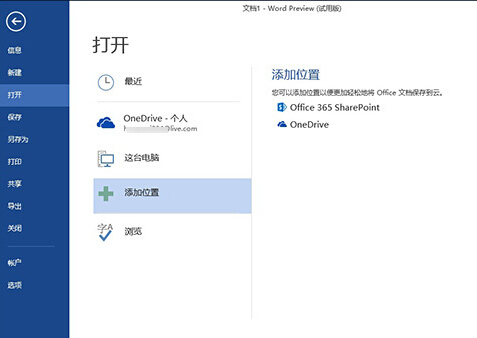
實用工具
Tell Me 助手:搜索功能或操作指令(如 “如何插入圖片”),替代傳統幫助菜單。
學習工具:調整文字間距、啟用朗讀功能,提升閱讀輔助體驗。
多窗口顯示:并排對比文檔或分屏處理多任務,支持垂直 / 翻頁視圖切換。
其他特色
圖標庫:直接插入矢量圖標,豐富文檔表現力。
屏幕截圖:一鍵截取電腦屏幕內容并插入文檔,支持簡單編輯。
郵件合并:批量生成個性化信函、標簽等,提升辦公效率。
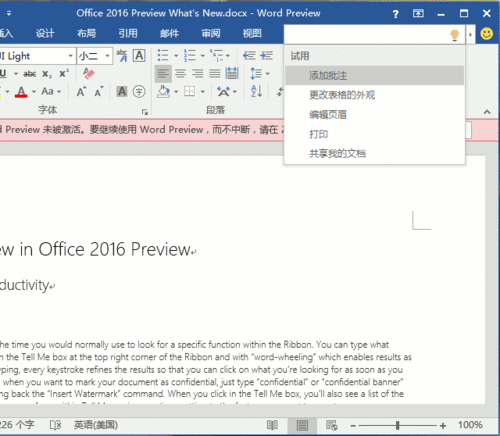
Microsoft Office Word 2016同類軟件推薦
wps:是一款由金山推出的一款辦公軟件。內存占用低,運行速度快,體積小巧。WPS文字支持按字母順序或數字順序,排列當前所選內容。wps新增了批注新增審閱人頭像功能,并支持對批注進行答復和解決等操作。
word 2016:由微軟推出的Word系列軟件新版本。word 2016可以將圖表、照片和圖與文本對齊,以獲得經過潤色的專業外觀。word 可以向每個人發送一個指向同一個文件的鏈接并賦予查看和編輯權限。
Microsoft Office Word 2016更新日志
1、修正了其它bug;
2、優化了軟件的兼容性。
華軍小編推薦:
當然我們華軍軟件園除了Word 2016這樣一款非常方便的辦公軟件軟件,還有今目標、愛莫腦圖、WPS Office、NTKO 大文件上傳控件、快刀客平臺軟件等相關軟件提供下載,有需要的小伙伴請點擊下載使用。








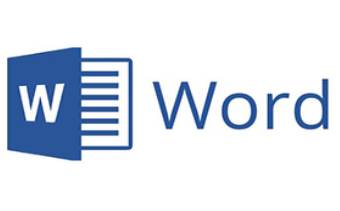
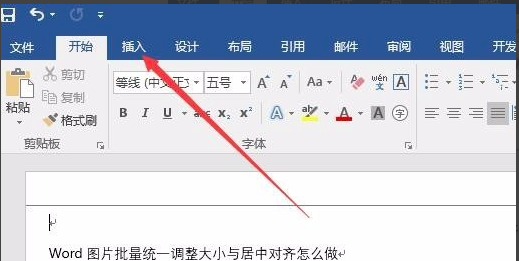

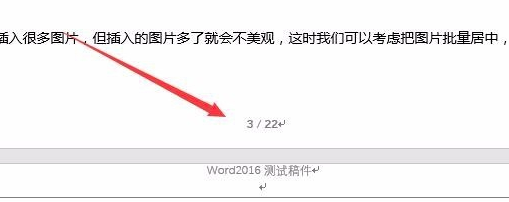
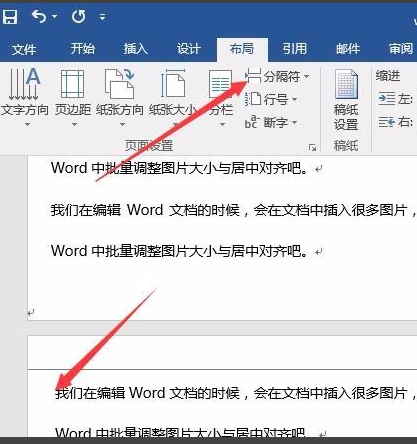
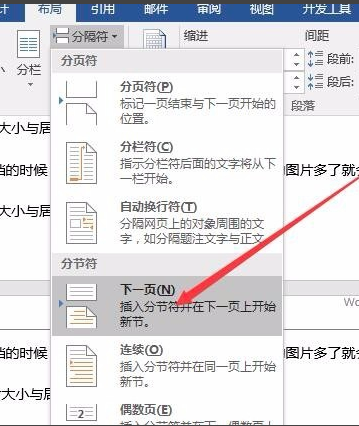
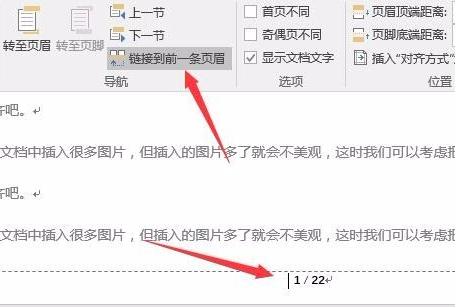
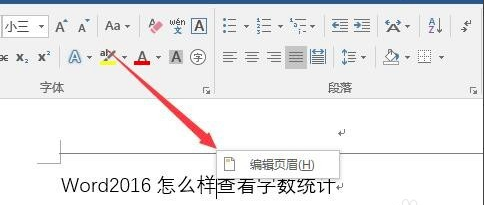
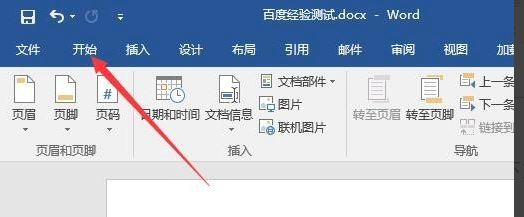
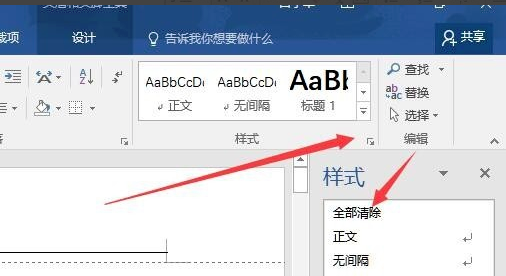
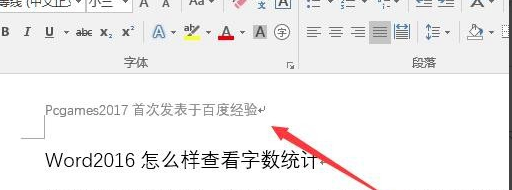
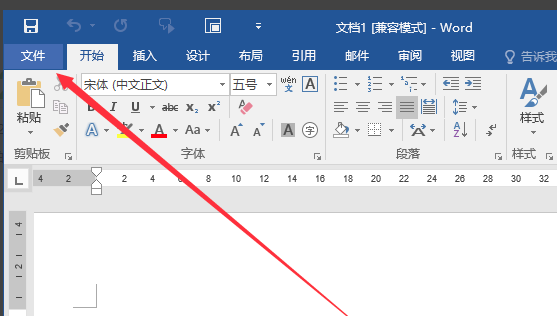
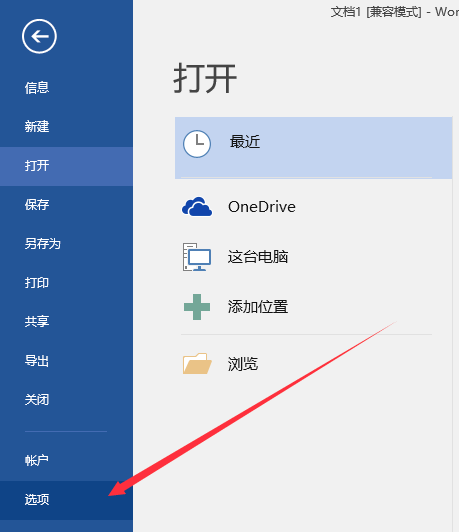
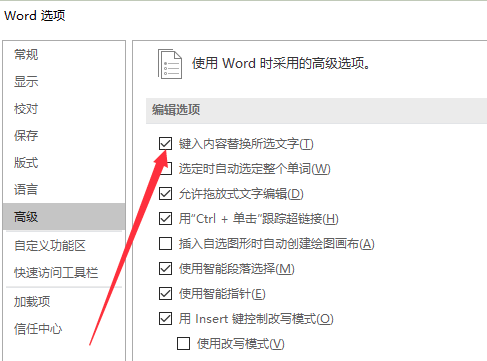
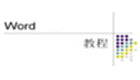


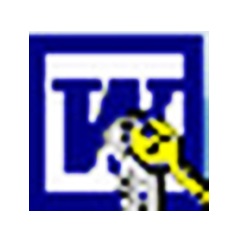





























您的評論需要經過審核才能顯示